
(снимка: CC0 Public Domain)
Консумацията на оперативна памет от Windows и приложенията често е проблем, който влошава производителността на компютъра. За щастие има различни начини, с които потребителите могат да намалят използването на RAM памет от Windows 11, като се деактивират някои от новите функции на системата.
Определени функции и настройки са активирани по подразбиране в Windows 11. При тяхното деактивиране може да се подобри бързодействието на операционната система. Ако имате компютър с малък обем RAM, трябва незабавно да ограничите или деактивирате иконата на Microsoft Teams, която е закрепена към лентата на задачите на новата операционна система, съветва Windows Latest.
Microsoft Teams има по-важна роля от очакваното в новата версия на Windows. Приложението е интегрирано в лентата на задачите, благодарение на което потребителите с лични акаунти могат да започнат лесно чатове или видеоконферентни разговори и да канят своите приятели в платформата.
В допълнение към Teams, лентата на задачите на Windows 11 включва и друго ново допълнение, наречено „Widgets board”, което ви позволява да управлявате емисиите с новини, джаджите и други неща. Тези два нови бутона са прикрепени към лентата на задачите заедно с всички обичайни опции, като менюто “Start” и “Task View”.
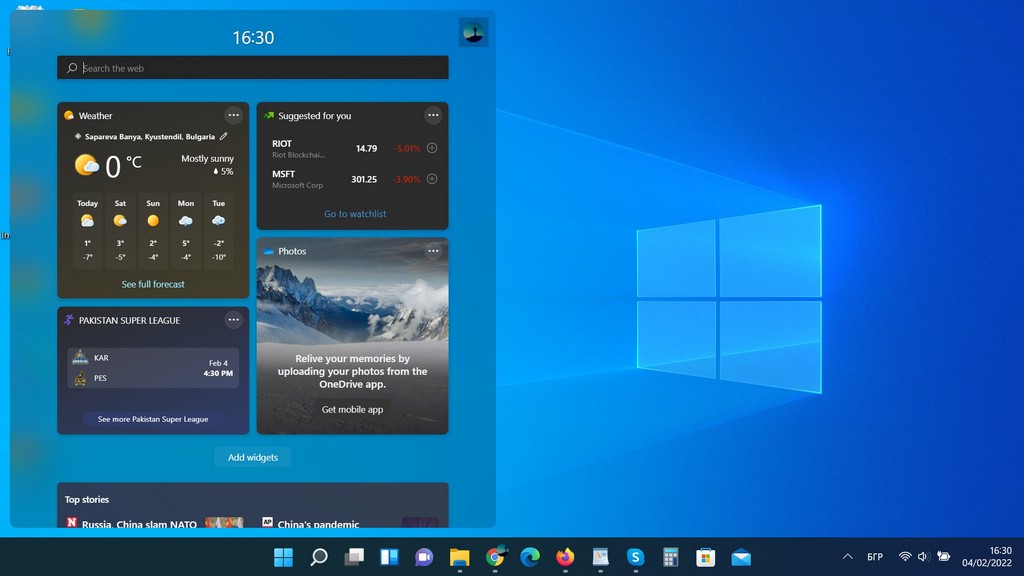
(екранна снимка: Windows 11)
Според експертите, може да е добра идея да изключите тези икони, ако предпочитате производителността пред “фантастичните” функции. Това е така, защото Widgets и чатът на Microsoft Teams стартират процеси като Microsoft Edge WebView2 във фонов режим. WebView2 е част от браузъра Edge и е необходим за уеб-базирани приложения като Teams или Widgets в Windows 11. За съжаление, тези процеси са ресурсоемки в някои случаи.
[related-posts]
Widgets създава процесите на WebView 2, само когато щракнете върху неговия бутон и прегледате емисията. От друга страна, иконата за чат на Teams в лентата на задачите на Windows 11, която е входна точка за Microsoft Teams 2.0, може да използва ресурсите на системата, без да прави нищо.
Когато иконата е закрепена към лентата на задачите, тя задейства уеб-активности във фонов режим по време на процеса на sign-in. Ако отворите Process Explorer, ще забележите до девет процеса, свързани с клиента на Teams.
Премахването на иконата на Teams ще забрани WebView2 процесите при стартиране. Деактивирането може да не даде моментално желания ефект, но когато стартирате повече приложения или уеб-приложения, ограничаването на броя на едновременните WebView 2 процеси, изпълнявани във фонов режим, може да се окаже полезно.
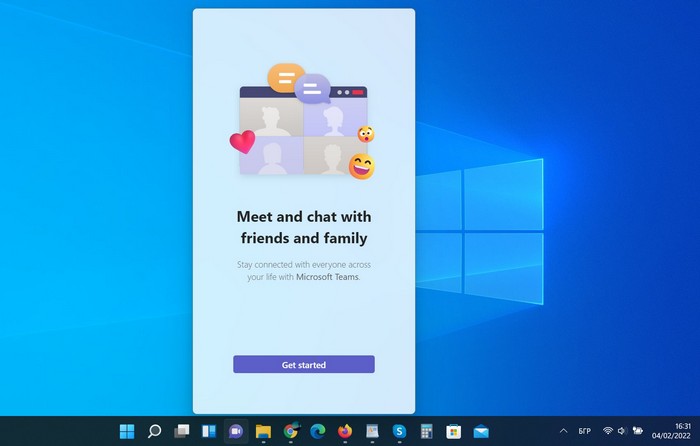
(екранна снимка: Windows 11)
За да подобрите производителността на операционната система Windows 11, просто щракнете с десния бутон върху таблото на Widgets и иконата на Teams и ги откачете от лентата със задачите.
Внимание: Може да има други функции, които засягат производителността на вашето устройство с Windows 11, така че инсталирайте последната незадължителна актуализация на системата, особено ако дискът ви е по-бавен.
Същевременно, Microsoft пусна пач, който коригира забавената работа на дисковете под управление на Windows 11. Тази корекция в момента е включена в незадължителната актуализация на системата. Ако не искате да инсталирате незадължителни актуализации, можете да изчакате регулярната месечна актуализация на системата.



1 коментар
като не използваме този боклук